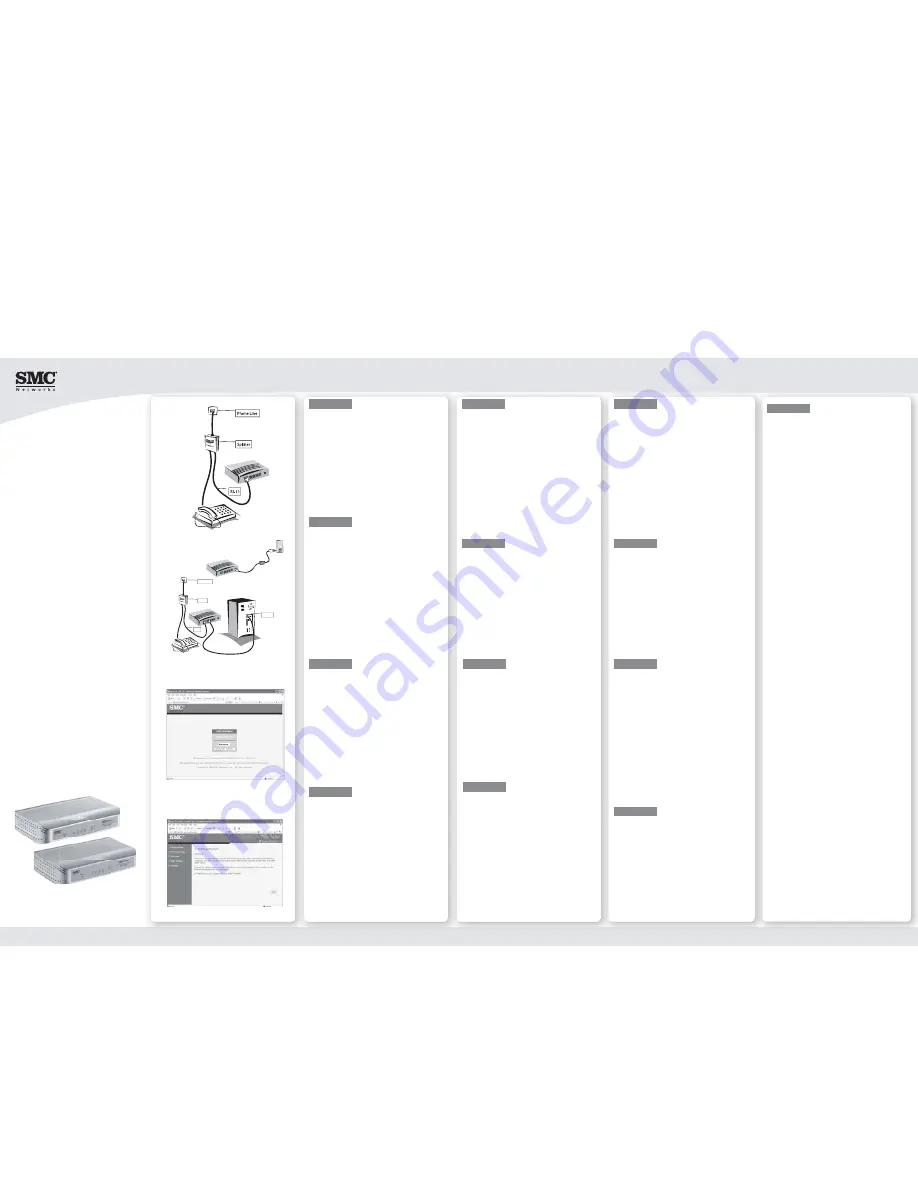
Q
1
Q
2
Q
3
Q
4
简体中文
Magyar
繁體中文
1)
2)
3)
4)
1)
2)
3)
4)
1)
2)
3)
4)
Quick
Installation Guide
SMC7904BRA2 / SMC7904BRB2
Barricade™
ADSL2/2+ Modem Router
English :
Deutsch :
Español :
Français :
Português :
Italiano :
Svenska :
Nederlands :
Polski :
Č
e
š
tina :
Magyar :
简体中文 :
繁體中文 :
Quick Installation Guide
Installationskurzanleitung
Guía de Instalación Rápida
Guide d’installation rapide
Guia de Instalação Rápida
Guida Rapida all’Installazione
Snabbinstallationsguide
Beknopte installatiehandleiding
Skrócona Instrukcja Instalacji
Rychlý pr
ů
vodce instalací
Gyors telepítési útmutató
快速安装手册
快速安裝手冊
Phone Line
Splitter
RJ-11
Ethernet
SMC7904BRA2
/ SMC7904BRB2
English
1)
2)
3)
4)
Connect splitter to the phone line and the phone to the
phone port of the splitter. Now connect the ADSL port of
the Barricade to the ADSL port of the splitter .
Connect LAN port of the Barricade to the network card
of the computer. Plug in Barricade and switch ON.
Input power requirements: 12VDC, 1A.
Reboot PC. Start web browser and enter address
http://192.168.2.1. When prompted enter password
smcadmin then click [Login].
Click [SETUP WIZARD] and follow the on screen
instructions. Click [FINISH] to complete set-up.
The Barricade will save settings and reboot. You are now
ready to enjoy your Internet connection.
Deutsch
1)
2)
3)
4)
Verbinden Sie den Splitter mit der Telefonleitung und
schließen Sie den Telefonapparat an die Telefonbuchse
des Splitters an. Jetzt verbinden Sie die ADSL-Buchse
des Barricade Routers mit dem ADSL-Anschluß des
Splitters.
Verbinden Sie den LAN-Port des Routers mit der
Netzwerkkarte des Rechners. Schließen Sie den Barricade
Router an das Stromnetz an und schalten Sie auf ON.
Strombedarf: 12V Gleichstrom, 1 A.
PC rebooten: Starten Sie den Web Browser und geben Sie
die Adresse http://192.168.2.1 ein. Danach geben Sie bitte
das Passwort smcadmin ein und klicken auf [Login].
Klicken Sie auf [SETUP WIZARD] und folgen Sie den
Anleitungen auf dem Bildschirm. Klicken Sie auf [FINISH],
um die Konfiguration zu beenden. Der Barricade Router
speichert die Einstellungen und rebootet. Nun sind Sie
fertig und können Ihre Internet Verbindung
nutzen.
Español
1)
2)
3)
4)
Conecte el splitter a la línea telefónica y el teléfono al
puerto telefónico del splitter. Ahora conecte el puerto de
ADSL del Barricade al puerto de ADSL del splitter.
Conecte el puerto de LAN del Barricade a la tarjeta de
red del ordenador. Enchufe el Barricade y enciéndalo.
Requerimiento de potencia eléctrica: 12VDC, 1A.
Reinicie el PC. Abra el navegador de web y entre en la
dirección http://192.168.2.1. Cuando lo solicite inserte la
contraseña smcadmin y pulse el botón [Login].
Use el asistente de instalación [SETUP WIZARD] y sigua
sus instrucciones. Pulse [FINISH] para completar la
instalación. El Barricade guardará los ajustes y reiniciará.
Usted está ahora listo para disfrutar de su conexión a
Internet.
Français
1)
2)
3)
4)
Connectez le filtre sur la ligne téléphonique et le
téléphone au port téléphone du filtre. Puis, connectez
le port ADSL du Barricade au port ADSL du filtre.
Connectez le port LAN du Barricade à la carte réseau de
l'ordinateur. Branchez le Barricade et allumez-le.
Alimentations requises: 12VDC, 1A.
Configurez votre ordinateur pour qu'il obtienne une
adresse IP. Ouvrez votre navigateur Web et saisissez
l'adresse http://192.168.2.1. Quand la page d'accueil
apparaît, saisissez le mot de passe smcadmin et cliquez
sur [Login].
Cliquez sur l'installation [SETUP WIZARD] et suivez les
instructions à l'écran. Cliquez sur [FINISH] (Fin) pour
terminer l'installation. Le Barricade sauvegardera vos
paramètres et se réinitialisera automatiquement.
Vous pouvez maintenant vous connecter sur Internet.
Nederlands
1)
2)
3)
4)
Sluit de meegeleverde splitter aan op de bovenstaande
manier: de telefoonlijn (uit de muur) op LINE, de ADSL
Barricade op (A)DSL en het (de) telefoontoestel(len) op
PHONE.
Sluit een van de LAN poorten van de router aan op de
netwerkkaart (LAN) van uw PC. Gebruik hiervoor de kabel
met brede stekker. Zet de router aan door op ON te
drukken, maak svp gebruik van de meegeleverde adapter:
12Volt en 1 Ampere.
Start uw PC opnieuw op en open uw web browser. Als
(internet) adres voert u in: http://192.168.2.1. Het te
gebruiken standaard wachtwoord is: smcadmin.
Druk daarna op [Login].
Maak gebruik van de [SETUP WIZARD] en volg de
instructies op het scherm. U sluit de set up af door
[FINISH]. De Barricade adsl router zal met de gemaakte
instellingen opnieuw opstarten. Uw Internet verbinding is
gemaakt, veel plezier.
Português
1)
2)
3)
4)
Conecte o splitter à tomada da linha telefónica e o
telefone à porta para telefone do splitter. Depois conecte
a porta ADSL do Router Barricade à porta ADSL do
splitter (ver figura em cima).
Conecte uma porta LAN do Router Barricade à placa de
rede do seu computador. Conecte o Router Barricade à
corrente e ligue-o usando o botão On/Off. Especificações
de alimentação do Router: 12V DC, 1A.
Reinicie o PC. Inicialize o explorador de Internet e
introduza o
endereço http://192.168.2.1. Quando for
pedida a palavra chave, introduza smcadmin e pressione
[Login].
Escolha a opção [SETUP WIZARD] e siga as instruções no
ecrã. Pressione [FINISH] para finalizar a configuração.
O Router Barricade gravará as configurações e será
reinicializado. Está agora pronto para utilizar a sua ligação
à Internet.
Italiano
1)
2)
3)
4)
Connetti lo splitter alla linea telefonica ed il telefono alla
porta phone dello splitter. Ora connetti la porta ADSL del
Barricade alla porta ADSL dello splitter.
Connetti la porta LAN del Barricade alla scheda di rete del
computer. Accendi il Barricade. Requisiti
d’alimentazione: 12VDC, 1A.
Riavvia il PC. Avvia il Browser ed inserisci l’indirizzo
http://192.168.2.1. Quando richiesto, inserisci la password
smcadmin e clicca [Login].
Clicca [SETUP WIZARD] e segui le istruzioni a schermo.
Clicca [FINISH] per completare il setup. Il Barricade
salverà le impostazioni e si riavvierà. Ora sei pronto per
divertirti con la tua connessione ad internet.
Svenska
1)
2)
3)
4)
Anslut splittern till telefonlinjen och telefonen till splitterns
telefonport. Anslut sedan Barricade-routerns ADSL-port till
splitterns ADSL-port.
Anslut Barricade-routerns LAN-port till datorns
nätverkskort. Sätt i Barricade-routerns kontakt i uttaget
och starta den (läget ON). Strömförsörjningskrav:
12 VDC, 1 A.
Starta om datorn. Starta webbläsaren och ange adressen
http://192.168.2.1. Ange lösenordet smcadmin när du
uppmanas göra det, och klicka sedan på [Login] (Logga in).
Klicka på [SETUP WIZARD] (Installationsguide) och följ
anvisningarna på skärmen. Klicka på [FINISH] (Slutför)
för att slutföra installationen. Barricade sparar
inställningarna och startar om.
将分离器的一端先连接到电话进线
,
电话机同时连接到分离
器的另一端
。
将宽带路由器的
ADSL
端口也连接到分离器相应
的
ADSL
端口
。
将宽带路由器的
LAN
口与
PC
的网卡相连
。
给路由器加电
,
输入电源需求:
12VDC1A
。
启动
PC
。
在
IE
浏览器中地址栏中输入
http: //192.168.2.1
。
根据提示
,
输入密码
,
点击
[Login]
。
默认初始密码为:
smcadmin
。
点击
[SETUP WIZARD]
,
并按照屏幕上的指示作设置
。
点击
[FINISH]
完成设置
。
宽带路由器将保存设置并重新启动
。
现在
,
您就可以享受宽带给您带来的乐趣了!
請將分線器連接到電話線孔
,
並將電話連接到分線器的
phone
埠
。
請連接機器上的
ADSL
埠與分線器的
ADSL
埠
。
請連接機器的
LAN
埠與電腦上的網路埠
。
接上機器的電源並
啟動
。
電源
Input
:
12VDC
,
1A
。
重新啟動電腦
。
開啟
Web
瀏覽器
,
並輸入
http: //192.168.2.1
。
當出現提示時
,
輸入密碼:
smcadmin
,
單擊
[Login]
。
單擊
[SETUP WIZARD]
並依照畫面上的指示設定
。
單擊
[FINISH]
以完成安裝
。
機器將會儲存設定並重新開機
。
您現在可以使用您的寬頻網路了
。
Č
e
š
tina
1)
2)
3)
4)
Zapojte splitter do telefonní zásuvky (line), telefonní
p
ř
ístroj zapojte do (phone). Nyní zapojte ADSL port na
routeru do zasuvky DSL.
Zapojte LAN port v routeru Barricade do sí
ť
ové karty v
po
č
íta
č
i. Zapojte napájení do routeru a zapn
ě
te jej.
Po
ž
adavky napájení jsou 12V, 1A.
Restartujte po
ř
íta
č
. Spus
ť
t
ě
internetový prohlí
ž
e
č
a
zadejte adresu http://192.168.2.1. Jakmile budete vyzváni
zadejte heslo smcadmin a klikn
ě
te na [Login].
Klikn
ě
te na (SETUP WIZARD) a následujte pokyny na
obrazovce. Pro ukon
č
ení klikn
ě
te na (FINISH). Router
Barricade ulo
ž
í nastavení a restartuje se. Nyní jste
p
ř
ipraveni si u
ž
ít své p
ř
ipojení k Internetu.
Csatlakoztassa a sz
ű
r
ő
t (splittert) telefon kábel
segítségével a telefon konektorhoz. Ezután csatlakoztassa
a telefon keszülékét a sz
ű
r
ő
n lév
ő
telefon porthoz. Most
csatlakoztassa össze hálózati kábellel a BarricadeADSL
portot és a sz
ű
r
ő
n lév
ő
ADSL portot.
Csatlakoztassa a PC hálózat adapterjét a sárgasín
ű
RJ-45
ethernet kábel segítségével a LAN porthoz. Ezután
csatlakoztassa a routert a 220V hálózat konnektorához. A
routerbe men
ő
hálózati adatok: 12V, 1A.
Indítsa újra a számítógépét. Nyissa meg az internetes
böngész
ő
jét és írja be a következ
ő
címet: http://192.168.2.1
Megjelenik egy ablak amely kéri Önt
ő
l. Írja be az jelszót
smcadmin kisbetükkel. Kattintson a [Log In]-ra.
Figyelem: Az adminstració névnek Admin kel használni.
Kattintson a [Setup Wizard]-ra és kövesse az instrukciókat
a monitoron. A végén kattitson a [FINISH]-re a telepítés
bevégezéséhez. A Barricade egység az adatmentés után
újraindul. Ön most kész az Internet használatára.
Polski
1)
2)
3)
4)
Pod
łą
cz splitter do linii telefonicznej, a nast
ę
pnie telefon
do portu telefonicznego splittera. Teraz pod
łą
cz port
router ADSL Barricade do portu ADSL splittera.
Po
łą
cz port LAN urz
ą
dzenia Barricade z kart
ą
sieciow
ą
swojego komputera. Teraz pod
łą
cz zasilacz i w
łą
cz
urz
ą
dzenie. Wymagania zasilania urz
ą
dzenia: 12VDC, 1A.
Zrestartuj komputer. Uruchom przegl
ą
dark
ę
internetow
ą
i
wprowad
ź
adres http://192.168.2.2.1. ). Gdy zostaniesz
poproszony, wprowad
ź
has
ł
o „smcadmin” nast
ę
pnie kliknij
[Login].
Kliknij [Setup Wizard], i wykonuj instrukcje pojawiaj
ą
ce si
ę
na ekranie. Kliknij [FINISH], aby zako
ń
czy
ć
wprowadzanie
ustawie
ń
. Urz
ą
dzenie Barricade zachowa wprowadzone
ustawienia i zrestartuje si
ę
. Teraz mo
ż
esz korzysta
ć
z
po
łą
czenia z Internetem.




















